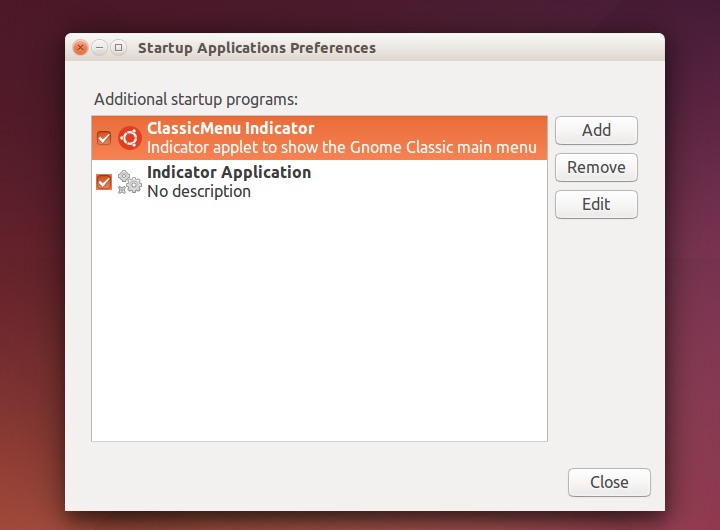یکی از روشهایی که معولا برای افزایش سرعت بالا اومدن لینوکس (و کلا هر سیستم عاملی) مطرح هست، غیر فعال کردن و یا به تاخیر انداختن اجرای نرم افزارهایی هست که در زمان شروع کار سیستم عامل اجرا میشن. در ادامه این پست نحوه غیر فعال سازی و همچنین به تاخیر انداختن اجرای این نرم افزارها رو با هم بررسی میکنیم.
در سیستم عامل اوبونتو برای این کار ابزاری با نام Startup Applications موجود هست که میتونید اون رو از طریق unity اجرا کنید (و یا با استفاده از دستور gnome-session-properties در ترمینال). زمانیکه شما این نرم افزار رو اجرا کنید، تعداد خیلی کمی نرم افزار رو در اونجا مشاهده میکنید! البته ممکن هست هیچ نرم افزاری به شما نمایش داده نشه!
خوب مشخص هست که تعداد startup application بیشتر از این تعداد هستن؛ برای مشاهده لیست تمام برنامهها دستور زیر رو در ترمینال وارد کنید:
sudo sed -i "s/NoDisplay=true/NoDisplay=false/g" /etc/xdg/autostart/*.desktop
بعد از اجرای دستور بالا، مجددا نرم افزار Startup Applications رو اجرا کنید، مشاهده میکنید که این دفعه تمام برنامهها برای شما نمایش داده میشه.
به تاخیر انداختن اجرای نرم افزار
گاهی اوقات لازم هست یک نرم افزار در زمان شروع به کار سیستم عامل بطور خودکار اجرا بشه ولی اگر این اجرا با کمی تاخیر همراه باشه مشکلی برای سیستم به وجود نمیاد (به عنوان مثال conky). برای اینکه اجرای یک نرم افزار با تاخیر انجام بشه، کافی هست از لیست نرم افزارها، نرم افزار مورد نظر رو انتخاب کنید و بر روی دکمه Edit کلیک کنید. در پنجرهی نمایش داده شده، در بخش command میشه با اضافه کردن دستور sleep اجرای دستور رو به تاخیر انداخت. به عنوان مثال در شکل زیر اجرای نرم افزار Dropbox با ۲۰ ثانیه تاخیر اجرا میشه:
منبع: http://sourcedigit.com/9702-speed-ubuntu-14-04-manage-start-applications-unityubuntu-14-04
- ۹۳/۱۰/۰۷